Önemli: Microsoft 365 için Excel ve Excel 2021'de Power View, 12 Ekim 2021'de kaldırılmıştır. Alternatif olarak, Power BI Desktoptarafından sağlanan ve ücretsiz olarak indirebileceğiniz etkileşimli görsel deneyimi kullanabilirsiniz. Ayrıca kolayca Excel çalışma kitaplarını Power BI Desktop'a aktarabilirsiniz.
Bu makale, SharePoint Server'dan başlatılan tarayıcı tabanlı Silverlight uygulaması Power View uygulamasını kullanarak, etkileşimli olarak veri inceler ve Analysis Services Çok Boyutlu Modellerinden dinamik görselleştirmeler oluşturma hakkında bilgi edinebilirsiniz.
Çok boyutlu Power View görselleştirmek için çok boyutlu modeli kullanırken, çok boyutlu modelin tablolu model türü gösterimiyle çalıştığınizi unutmayın. Tablo modellerinin tablolar ve sütunlar gibi nesneleri vardır ve aynı çok boyutlu modellerde, ölçülerde ve K ÖNEMLI'lerde olduğu gibi.
Siz veya bir yönetici bu bağlantıda paylaşılan bir veri kaynağı SharePoint, bağlantı dizesinde bir küp adı veya perspektif belirtilir. Yalnızca bir küp veya perspektif belirtilebilir. Paylaşılan veri kaynağı bağlantısında belirtilen küp veya perspektif, Alan Listesinde bir model Power View belirtilir. Modeldeki nesneler, görünümdeki tablo görsel öğelerinde kullanabileceğiniz alanlar olarak ortaya çıkar. Bununla birlikte, çok boyutlu bazı nesnelerin ekranda nasıl görünse de bazı Power View. Alan Listesi, tablolu modellerde olduğu gibi, görünümde kullanabileceğiniz tüm nesneleri görüntüler.
Çok boyutlu modellerin boyutları vardır. Bu örnekte, Alan Listesi Ürün boyutunda nesneler içerir. Ürün, Adventure Works modelinde (küp) tablo olarak görünür. Tabloda veya boyutta başka nesneler de vardır.
Boyut nesneleri
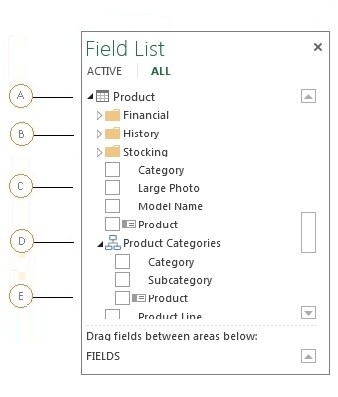
-
A. Boyutlar tablo olarak görünür ve tablodaki diğer nesneleri (boyut) gösterecek şekilde genişletilebilir. Adventure Works küpün Kaynak Para Birimi aracılığıyla Hesap olan birçok tablosu vardır.
-
B . Klasörleri daha fazla bölün ve ilişkili nesnelerin istemci araçlarında nasıl görüntüleneceklerini sınıflandıryın. Görüntüleme klasörleri, Alan Listesi'nin boyut tabloları ve ölçü grubu tablolarında ekleyebilirsiniz.
-
C. Boyut öznitelikleri tabloda sütun olarak görünür. Açıkça gizlendiği sürece, tek bir sütun (öznitelik) hem tabloda hem de bir hiyerarşide yeniden görünebilir.
-
D. Kullanıcı ve üst-alt hiyerarşileri tablolarda (boyutlar) yer alır. Hiyerarşiler, içinde sütunları (düzeyleri) göstermek için genişletilebilir. Bir düzey seçtiğiniz zaman, yukarıdaki tüm düzeyler de otomatik olarak seçilir. Daha yüksek düzeylerin seçimini kaldırarak bunları görsel öğeden kaldırebilirsiniz. Bu, bazı alanlar yalnızca hiyerarşide açığa çıkar geldiğinde yararlı olabilir.
-
E . Bu simgeyi alan nesneler bu nesnenin bir anahtar olduğunu gösterir.
Çok boyutlu modellerde, çözümleme verilerinizi toplamak için kullanabileceğiniz ölçüleri içeren ölçü boyutları olarak da bilinen ölçü grupları vardır.
Ölçü grupları nesneleri
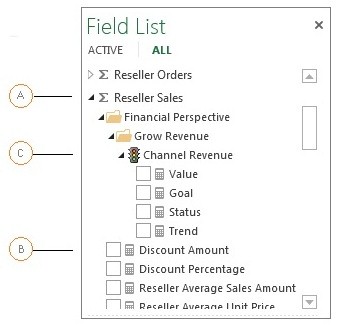
-
A. Ölçü Grupları tablo olarak görünür; ancak, bir boyuta ait tablolardan farklı olarak, ölçü grubundan bir tablo sigma simgesiyle tanımlanır.
-
B . Ölçüler ölçü grubu tablolarında görüntülenir ve hesap makinesi simgesiyle tanımlanır. Küpün tek bir ölçüsü varsa, küp ilişkili ölçüm grubuna (ölçüm varsa) veya Ölçüler adlı tek bir tabloya dahil edilir.
-
C. K ÖNEMLI'ler ilişkili ölçü grubu tablolarına dahil edilir ve bir stoplight simgesiyle tanımlanır. Örneğin, Adventure Works modelinde Bayi Satışları ve Finansal Perspektif >'i > Geliri Artır'ı genişletirsanız, Kanal Geliri KPI'sini ve onun dört ölçüslerini de görebilir; Değer, Hedef, Durum ve Eğilim.
Kendiniz deneyin! Yöneticiniz gerekli önkoşulları yüklemişse, çok boyutlu veri kaynağına sahip örnek bir rapor oluşturmak için Power View kullanarak Adventure Works Çok Boyutlu Modelini keşfetme'de adımları izleyin.










